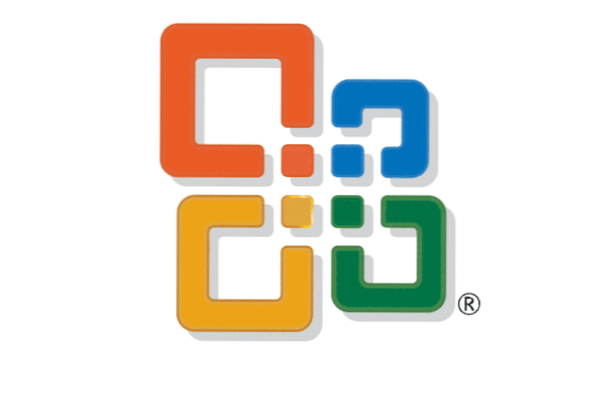
Wenn Sie jemals für eine Clubzeitung arbeiten, einem Freund mit einer wichtigen Rede aushelfen oder mit einem Kollegen an einem Word-Dokument zusammenarbeiten, müssen Sie diese Bearbeitungen einfach und unkompliziert mit anderen teilen. Dieses Tutorial wurde in Word 2007, 2010 und 2011 getestet.
Öffnen Sie zunächst Microsoft Word und navigieren Sie zum Rezension Tab. Das erste Bild zeigt diese Funktion in der Edition 2007, während das zweite Bild Tracking-Änderungen in der Mac-Version von Word 2011 zeigt.


Dort können Sie das auswählen Änderungen verfolgen Drücken Sie diese Taste, indem Sie sie mit der linken Maustaste drücken (oder auf einem Mac verschieben). Auf diese Weise können Sie sofort die Änderungen an einem Dokument verfolgen, das Sie gerade geöffnet haben. Auf diese Weise können Sie in Echtzeit sehen, welche Änderungen Sie an einem Gerät vornehmen und wie sich diese auf das Dokument auswirken.

Möglicherweise stellen Sie fest, dass alle Änderungen in Echtzeit durch roten Text ersetzt werden. Es können auch automatisch Kommentare erstellt werden, wenn Sie größere Änderungen am Dokument vornehmen, wie z. B. Einrückungen, Absatzformatierungen und andere Änderungen. Auf diese Weise können Sie Ihrem Empfänger nicht nur kommentieren, sondern auch zeigen, welche Änderungen in Echtzeit vorgenommen wurden.

Das Beste an der Bearbeitung des Dokuments ist vielleicht, dass der Empfänger Ihr Feedback tatsächlich akzeptieren oder ablehnen kann. Bei Bearbeitungs- und Dokumentänderungen gibt es immer Momente, in denen eine Fehlkommunikation zwischen dem Verfasser und dem Empfänger besteht. Glücklicherweise können Sie die angebotenen Änderungen akzeptieren und ablehnen und anschließend zusätzliches Feedback geben.

Diese Tools können Wunder bewirken, um Ihre Arbeit im Bearbeitungs- und Feedback-Prozess zu beschleunigen, und sparen Sie dabei einige rote Tinte und Bäume! Halten Sie alles digital, vereinfachen Sie Ihre Arbeit und nutzen Sie diese wunderbare, verborgene und dennoch leistungsstarke Funktion in Microsoft Word.

